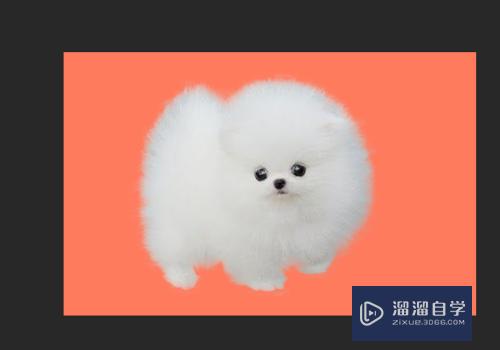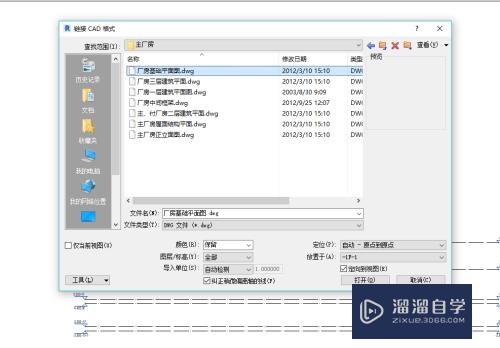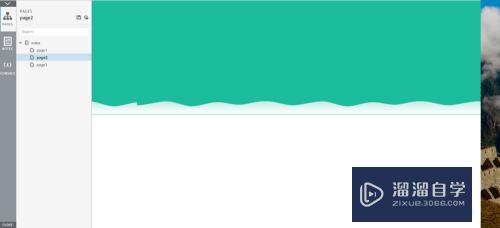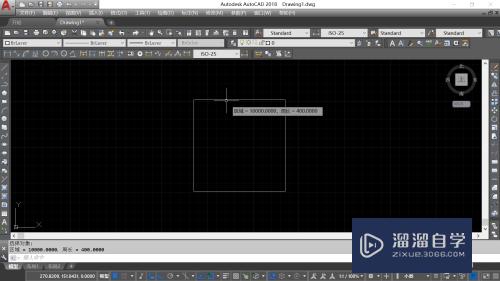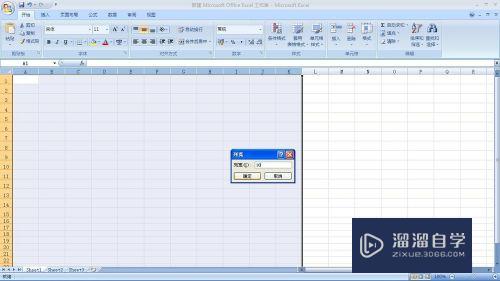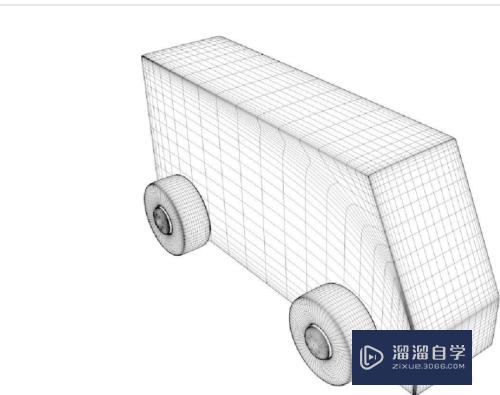CAD如何计算二维图形的面积(cad如何计算二维图形的面积和周长)优质
我们日常使用CAD的过程中。经常会碰到需要我们计算一些图形面积的问题。有的是用CAD图画出来的矩形或者三角形。有的是圆形的。所以CAD如何计算二维图形的面积呢?大家可以使用这个方法:
图文不详细?可以点击观看【CAD免费视频教程】
工具/软件
硬件型号:华为MateBook D 14
系统版本:Windows7
所需软件:CAD2010
方法/步骤
第1步
第一步;打开我们要计算面积的cad图纸。这里我新建一个空白cad文件。在文件里面用矩形框和圆形分别画两个个封闭的二维图形。如图所示:
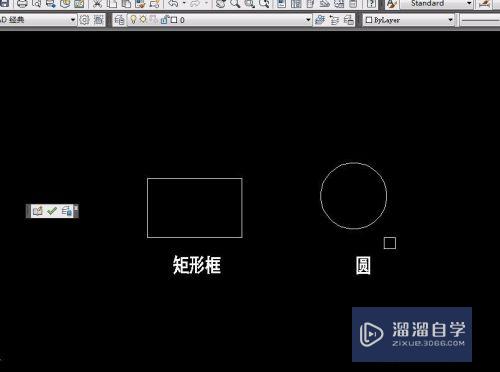
第2步
第二步;我们先计算矩形框的面积。在命令输入窗口输入“area”命令。如图所示:
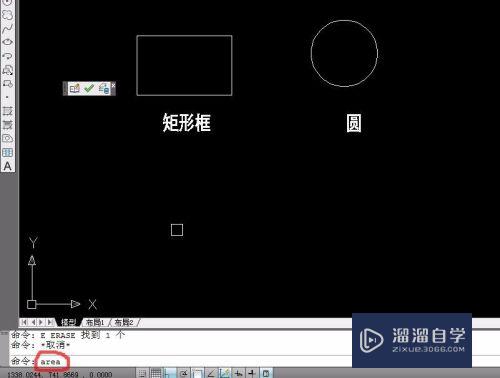
第3步
第三步:输入“area”命令后。会让我们“指点第一个角点”。如图所示:
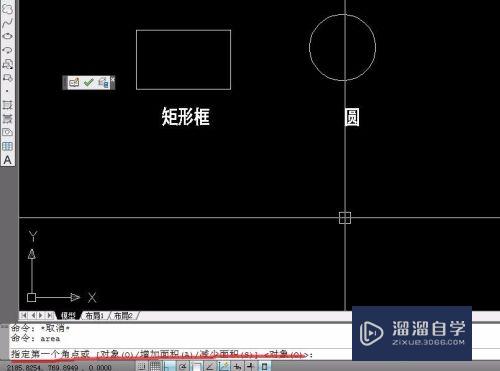
第4步
第四步;我们只需依次选择矩形框的四个角。如图所示:
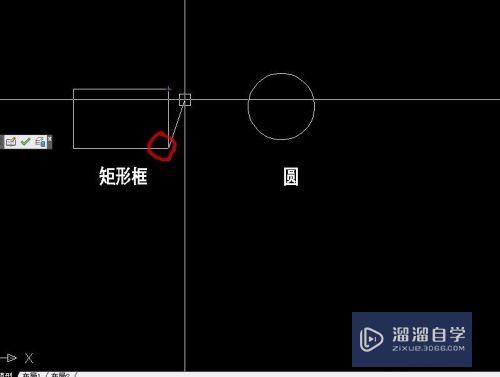

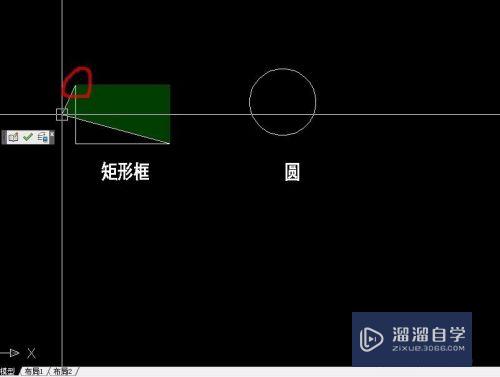

第5步
第五步;选择好矩形框的四个角之后。点击鼠标右键。选择“确认”选项。就可以在命令窗口里面得到我们需要的面积和周长了。如图所示:
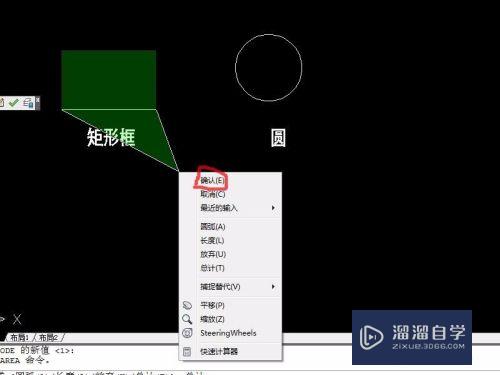
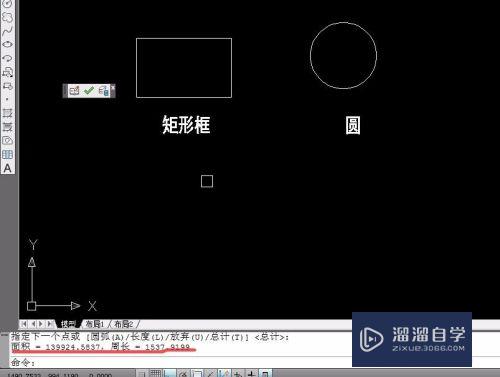
第6步
第六步;对于圆形。我们就不能按照计算矩形框的方法来计算面积了。我们首先还是需要在命令输入窗口输入“area”命令。和上面的步骤一样。只是在第二步的时候需要选择“对象”(也就是输入“O”)。如图所示:

第7步
第七步;接下来命令窗口会提示我们“选择对象”。我们按照提示。用光标选择图中的圆形。如图所示;
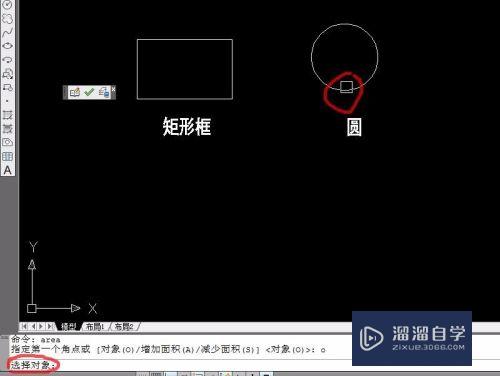
第8步
第八步;选择圆形之后。在命令窗口就会出现我们所选圆形的周长和面积。如图所示:
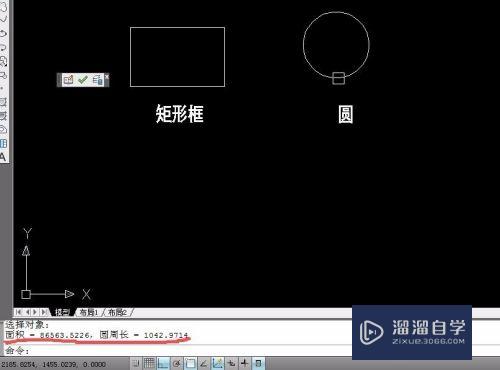
以上关于“CAD如何计算二维图形的面积(cad如何计算二维图形的面积和周长)”的内容小渲今天就介绍到这里。希望这篇文章能够帮助到小伙伴们解决问题。如果觉得教程不详细的话。可以在本站搜索相关的教程学习哦!
更多精选教程文章推荐
以上是由资深渲染大师 小渲 整理编辑的,如果觉得对你有帮助,可以收藏或分享给身边的人
本文标题:CAD如何计算二维图形的面积(cad如何计算二维图形的面积和周长)
本文地址:http://www.hszkedu.com/68563.html ,转载请注明来源:云渲染教程网
友情提示:本站内容均为网友发布,并不代表本站立场,如果本站的信息无意侵犯了您的版权,请联系我们及时处理,分享目的仅供大家学习与参考,不代表云渲染农场的立场!
本文地址:http://www.hszkedu.com/68563.html ,转载请注明来源:云渲染教程网
友情提示:本站内容均为网友发布,并不代表本站立场,如果本站的信息无意侵犯了您的版权,请联系我们及时处理,分享目的仅供大家学习与参考,不代表云渲染农场的立场!